实例分析:html5前端性能的测试(图文)
本篇文章给大家带来的内容是关于实例分析:html5前端性能的测试(图文),有一定的参考价值,有需要的朋友可以参考一下,希望对你有所帮助。
H5 页面发版灵活,轻量,又具有跨平台的特性,在业务上有很多应用场景。但是同时对比 App,H5 的性能表现总是要逊色一筹,比如页面打开往往会出现白屏,滑动列表等交互场景下也不如 Native 页面流畅。针对这些白屏、卡慢之类的问题,我们测试该从哪些方面去展开测试分析和数据对比呢?接下来笔者分享一些 H5 前端测试实践的经验,抛砖引玉,希望大家一起谈论,一起挖掘更多有价值的课题。
一、开篇:H5 页面加载过程浅析
如下图所示,是精选平台打开 H5 页面的几个过程截图。
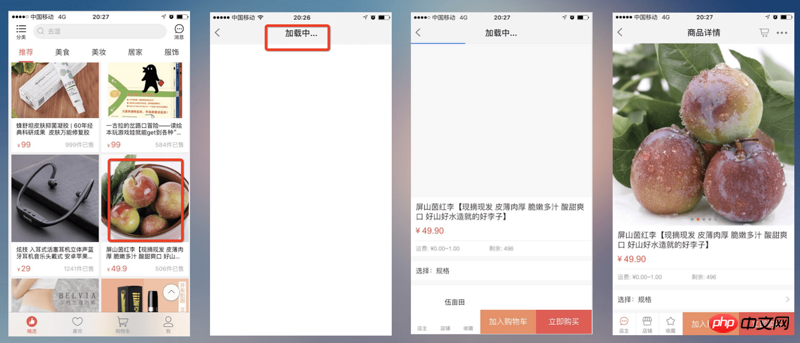
图一到图四可以简单分类,图一是 App 负责做的事情,主要是初始化 Webview 上下文;后面三张图则是一个H5页面加载的过程。其中,App 这个阶段的耗时,主要是 Native 代码的耗时,这里先不展开讨论,我们重点放在后面几个阶段。第四个图是用户直观看到的第一屏页面,我们通常称为首屏。
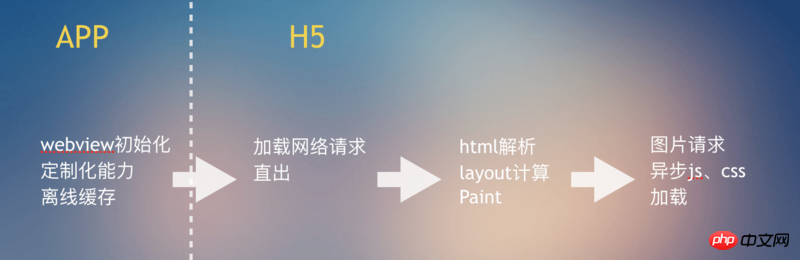
1)加载网络请求
这个过程主要是 Webview 拿到 H5 页面 url 之后,调用 loadUrl 方法,开始去网络上请求第一个资源文件。这个阶段主要包含 dns 解析、建立网络链接、数据传输的耗时。
2)html 解析
Webview 拿到 html 返回后,需要从上至下解析 html 中的标签和内容,识别外链资源、计算页面框架的布局,并渲染绘制出来。在这个过程中会构建出负责页面结构的 DOM Tree 和负责页面布局展示的 Render Tree,如下图所示:
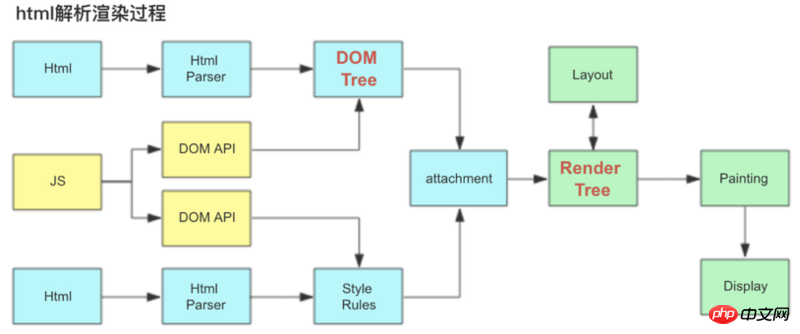
3)外链资源加载
这部分主要是从网络上加载外链的 css、图片和 js 等,再重新填充到 html 中。之后重新进行一次 layout 布局计算和页面渲染绘制,此时看到的才是有完整内容的页面。如下图所示,页面需要等图片和 css 加载出来后才能展示,js 也是外链资源,不过一般来说,只要放在 html 底部加载,就不会阻塞页面的渲染和展示。
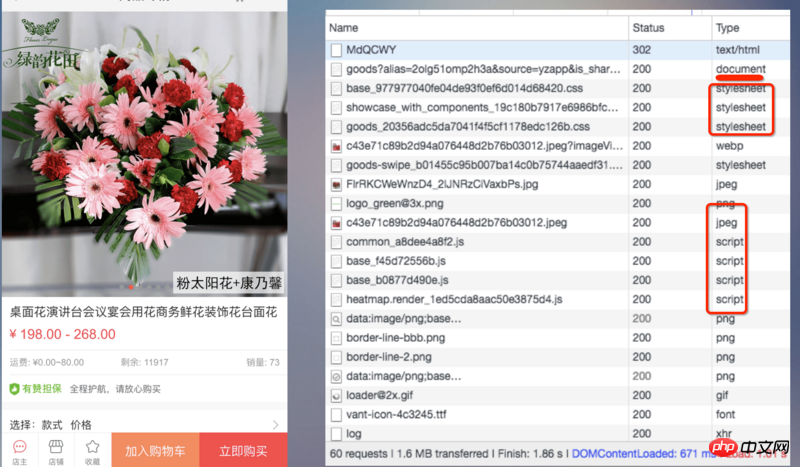
二、实例分析:白屏问题
前面我们已经了解了 H5 页面加载过程,接下来如果遇到白屏,我们自然会问,怎么才能知道页面当前处在哪个阶段,每个阶段耗时多长,以及整体首屏加载的耗时呢?
首先看下通过 PC Chrome 模拟 H5 页面的情况。Chrome Devtool 提供的 Performance 工具,可以录制页面从第一个请求到加载完成的所有事件,通过这种方式可以很详细的看到各阶段做的事情和具体的耗时。
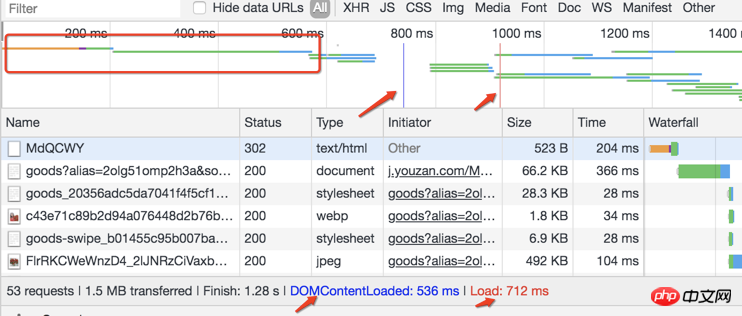
其中两个最关键的首屏耗时指标:domContentLoaded(首屏页面可见)和onLoad(首屏加载完成)的耗时,除了图示的方法,还可以通过在 console 里打印全局变量window.performance.timing,拿到时间戳并计算得到。
但实际我们要的是移动设备的真机数据,这个才能真实反应页面性能和用户体验。想要获取 H5 真机耗时,一种方式是 js 代码进行上报;另一种是对于 Android 设备,可以用 remote-debug 的方式远程调试真机页面。只需要保证 webview 调试开关打开 & 与 PC USB 连接且开启 USB 调试,就可以在 PC Chrome 访问 chrome://inspect 来获取调试对象。之后参考 PC Chrome 模拟 H5 的方法即可拿到数据。
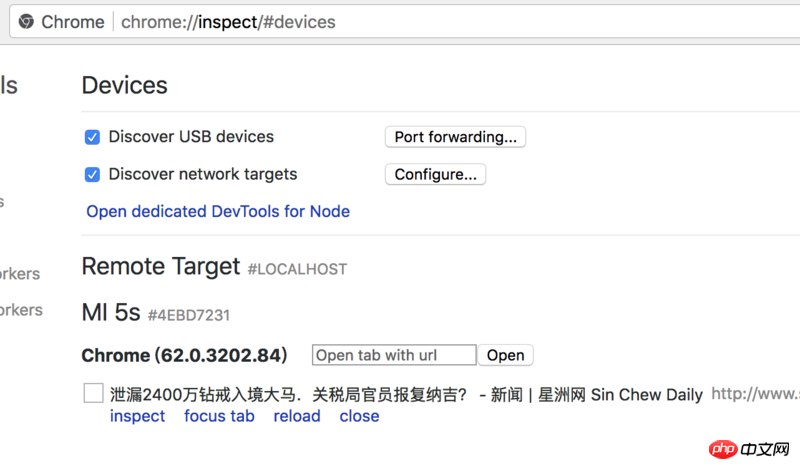
对于传统页面而言,实际分析发现大部分耗时还是在移动网络请求这部分,所以最直接有效的方式就是对页面进行直出改造,也就是改变先加载 html、再加载 css 等数据的情况,先在后端(比如 nodejs)并行加载首屏依赖的所有 css、js 和后台接口数据,拼装好一个完成的最终要呈现的 html 再回给前端,达到秒开的效果。
三、实例分析:卡慢问题
有时候用户在页面交互的过程中会遇到卡慢,比如上下滑动列表、左右切换或者轮播等。这个过程无非也是执行 js、请求资源、计算新的页面布局并渲染绘制这几件事。通过 Performance 分析就会发现,卡慢其实并不全是很多人认为的“移送设备性能就是差”,有时候其实是假性卡顿。
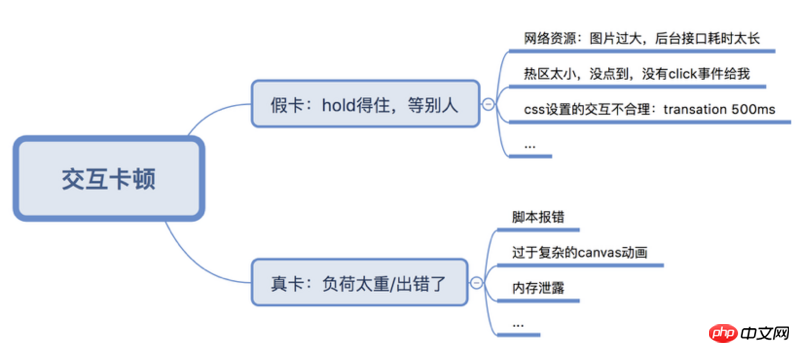
比如下面这个就是热区过小的问题:
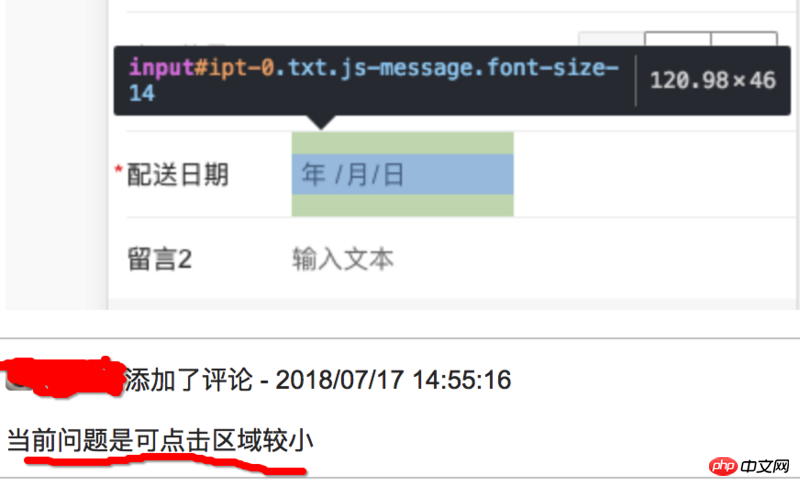
真卡的情况,往往脚本报错占了很大比重,直观表现就是页面是卡死,而不是变慢。其他的诸如内存问题,通常表现是页面越来越卡,因为使用时间越长,资源消耗越大。比如页面使用了比较复杂的 canvas 动画、比较耗性能的 iframe 元素,或者直播流媒体,这种情况下容易出现内存泄漏。
下面这个就是 dom 节点引发的内存泄漏,不使用的 commentList 列表没有释放,越积越多到长度几万个的时候开始卡顿。
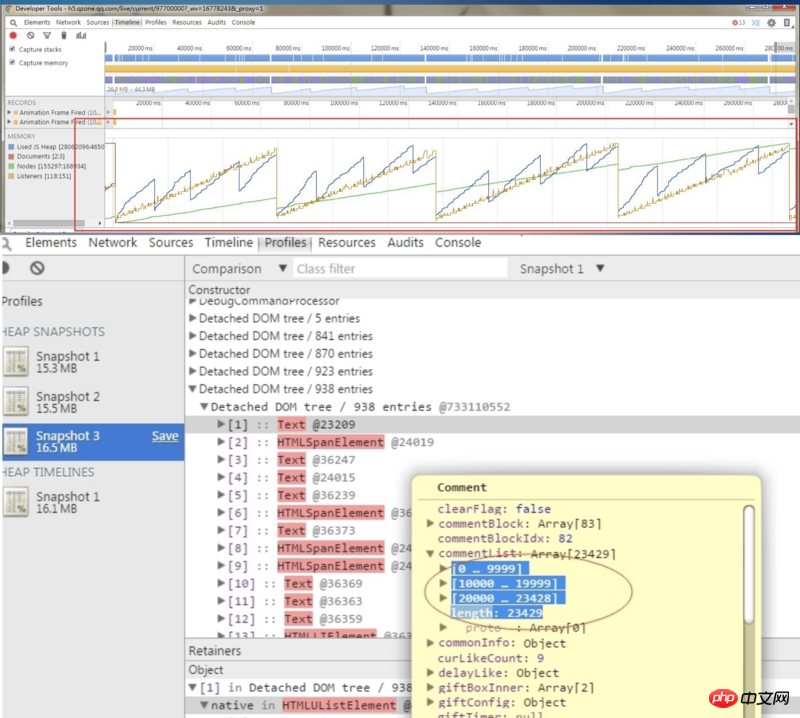
四、总结:H5 前端性能测试方案
当然,前端性能不仅仅表现在白屏、卡顿问题,也有可能是手机过度发热等等。从用户核心体验出发,我们认为,H5 前端性能最重要的参考标准就是:要以最轻量的方式,给用户最好的体验。从这个方向出发,我们积累了一些测试经验,其中最重要的必过项是首屏速度(不仅提升用户体验,还可以提升业务的转化率),其次流畅度、流量和 CPU 等,某些场景下也是需要重点考量的点。
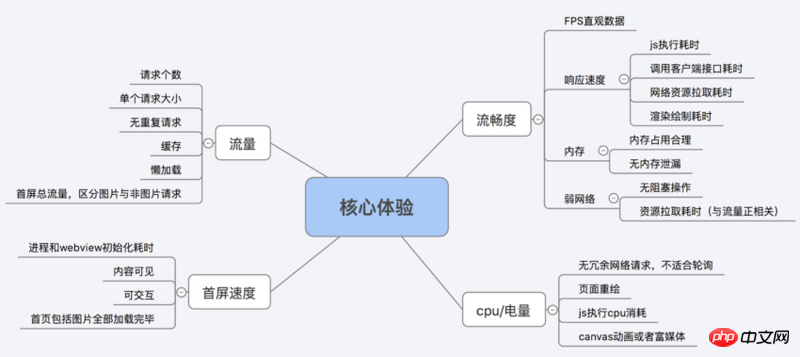
相关推荐:
干货|移动端H5前端性能优化_html/css_WEB-ITnose
前端性能】高性能滚动 scroll 及页面渲染优化_html/css_WEB-ITnose
以上是实例分析:html5前端性能的测试(图文)的详细内容。更多信息请关注PHP中文网其他相关文章!

热AI工具

Undresser.AI Undress
人工智能驱动的应用程序,用于创建逼真的裸体照片

AI Clothes Remover
用于从照片中去除衣服的在线人工智能工具。

Undress AI Tool
免费脱衣服图片

Clothoff.io
AI脱衣机

AI Hentai Generator
免费生成ai无尽的。

热门文章

热工具

记事本++7.3.1
好用且免费的代码编辑器

SublimeText3汉化版
中文版,非常好用

禅工作室 13.0.1
功能强大的PHP集成开发环境

Dreamweaver CS6
视觉化网页开发工具

SublimeText3 Mac版
神级代码编辑软件(SublimeText3)

热门话题
 如何检查CentOS HDFS配置
Apr 14, 2025 pm 07:21 PM
如何检查CentOS HDFS配置
Apr 14, 2025 pm 07:21 PM
检查CentOS系统中HDFS配置的完整指南本文将指导您如何有效地检查CentOS系统上HDFS的配置和运行状态。以下步骤将帮助您全面了解HDFS的设置和运行情况。验证Hadoop环境变量:首先,确认Hadoop环境变量已正确设置。在终端执行以下命令,验证Hadoop是否已正确安装并配置:hadoopversion检查HDFS配置文件:HDFS的核心配置文件位于/etc/hadoop/conf/目录下,其中core-site.xml和hdfs-site.xml至关重要。使用
 docker原理详解
Apr 14, 2025 pm 11:57 PM
docker原理详解
Apr 14, 2025 pm 11:57 PM
Docker利用Linux内核特性,提供高效、隔离的应用运行环境。其工作原理如下:1. 镜像作为只读模板,包含运行应用所需的一切;2. 联合文件系统(UnionFS)层叠多个文件系统,只存储差异部分,节省空间并加快速度;3. 守护进程管理镜像和容器,客户端用于交互;4. Namespaces和cgroups实现容器隔离和资源限制;5. 多种网络模式支持容器互联。理解这些核心概念,才能更好地利用Docker。
 如何在CentOS上监控HDFS状态
Apr 14, 2025 pm 07:33 PM
如何在CentOS上监控HDFS状态
Apr 14, 2025 pm 07:33 PM
在CentOS系统上监控HDFS(Hadoop分布式文件系统)状态有多种途径。本文将介绍几种常用方法,助您选择最合适的方案。1.利用Hadoop自带的WebUIHadoop自带的Web界面提供集群状态监控功能。步骤:确保Hadoop集群已启动并运行。访问WebUI:在浏览器中输入http://:50070(Hadoop2.x)或http://:9870(Hadoop3.x)。默认用户名和密码通常为hdfs/hdfs。2.命令行工具监控Hadoop提供一系列命令行工具,方便监
 HDFS在CentOS上如何优化配置
Apr 14, 2025 pm 07:09 PM
HDFS在CentOS上如何优化配置
Apr 14, 2025 pm 07:09 PM
CentOS平台HDFS集群性能优化指南本文将阐述如何在CentOS系统上优化HDFS配置,提升集群性能。优化过程涵盖多个方面,需要根据实际需求和硬件环境进行调整。建议在生产环境实施任何重大更改前,先在测试环境中验证其有效性。一、系统基础配置精简安装:采用最小化安装方式,仅安装必要的软件包,减少系统资源消耗。网络设置:确保网络配置正确无误,建议使用静态IP地址并合理配置网络参数,保证网络稳定性和高速传输。二、HDFS核心参数调优核心配置文件:正确配置core-site.xml
 如何在CentOS上升级HDFS版本
Apr 14, 2025 pm 07:18 PM
如何在CentOS上升级HDFS版本
Apr 14, 2025 pm 07:18 PM
升级CentOS上的HDFS版本:一个循序渐进的指南升级Hadoop分布式文件系统(HDFS)版本需要谨慎操作,本文提供一个步骤清晰的升级指南。请务必在升级前备份所有数据,并仔细阅读新版本的兼容性要求和特性说明。第一步:准备工作数据备份:这是至关重要的步骤,请确保已完整备份所有HDFS数据。兼容性检查:核实新版Hadoop与现有集群配置(操作系统、依赖项等)的兼容性。下载新版本:从ApacheHadoop官网下载目标版本软件包。第二步:停止集群服务在升级前,必须停止所有HDFS
 sublime 列模式
Apr 16, 2025 am 08:03 AM
sublime 列模式
Apr 16, 2025 am 08:03 AM
Sublime Text的列编辑功能可大幅提升代码效率。 1. 通过快捷键(Ctrl Shift L/Cmd Shift L)选中相同内容进行统一修改,例如批量替换变量名;2. 使用多列选择(Ctrl Shift M/Cmd Shift M)在不同行相同位置进行批量修改,例如为多个函数同时添加参数。 熟练掌握后,列编辑能显着提高编码效率,减少错误,适用于各种编程语言,但对于复杂代码或条件性修改,可能需要结合其他工具。
 如何使用Composer解决WordPress安装和更新的复杂性问题
Apr 17, 2025 pm 10:54 PM
如何使用Composer解决WordPress安装和更新的复杂性问题
Apr 17, 2025 pm 10:54 PM
在管理WordPress网站时,常常会遇到安装、更新以及多站点转换等复杂操作。这些操作不仅耗时,而且容易出错,导致网站瘫痪。通过WP-CLI的core命令结合Composer,可以大大简化这些任务,提高效率和可靠性。本文将介绍如何使用Composer来解决这些问题,并提升WordPress管理的便捷性。
 加速PHP代码检查:使用overtrue/phplint库的体验与实践
Apr 17, 2025 pm 11:06 PM
加速PHP代码检查:使用overtrue/phplint库的体验与实践
Apr 17, 2025 pm 11:06 PM
在开发过程中,我们常常需要对PHP代码进行语法检查(linting),以确保代码的正确性和可维护性。然而,当项目规模较大时,单线程的语法检查过程可能会变得非常缓慢。最近,我在项目中遇到了这个问题,尝试了多种方法后,最终找到了overtrue/phplint这个库,它通过并行处理大大提高了代码检查的速度。






